
歡迎轉載 註明
作者:楓葉小嘉 原創圖文攻略
出處http://kissjojo99.pixnet.net
這次10相較於09整體上大同小異,不管是生涯模式還是操作都可以沿用09年我寫的教學(點這看)
因為最近有人好像在季賽鬼打牆,所以小嘉就利用這篇來寫一下季賽的上手模式吧。
一進入遊戲我們可以看到如上圖
第一個選項就是各種模式,點進去之後我們可以選擇 Season 也就是季賽
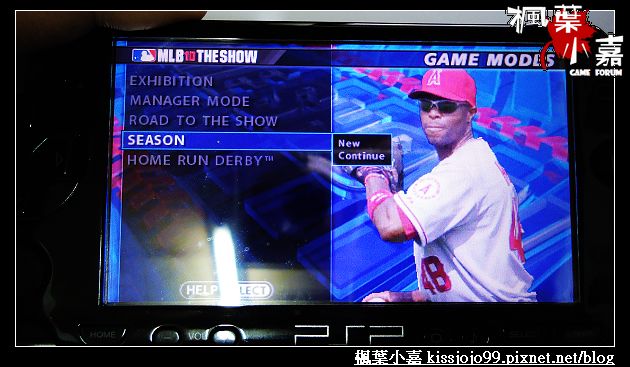
這個時候會出現兩種選擇 ,也就是創造以及載入
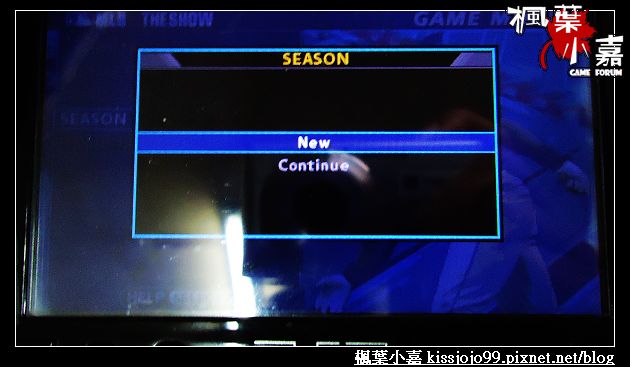
還蠻多人問這個問題的,簡單說就是第一次玩的時候選擇New來創造一個屬於你自己的季賽
然後你手動存檔之後,下次想玩就要選擇Continue來開啟,才能延續你上次的進度
很多人都以為New以後就會自動存檔,造成每次要開啟的時候都找不到檔案,新手要注意這邊。
因為我回答過好幾次這種問題了。
繼續創造的教學,按下New之後會出現三個選項如下圖來選擇你季賽的球員名單
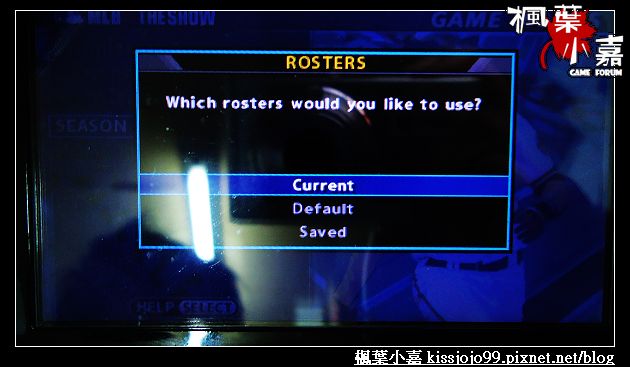
第一個是現狀,也就是你進入遊戲的當下如果有調整過球員名單就以當下的狀況來變成你的季賽名單
第二則是使用遊戲最原始的設定
第三個則是去開始你之前有存檔過的球員名單或者下載別人分享的球員名單,例如小嘉都會分享的球員名單。
不管使用哪一種選項進入遊戲玩過後都不能再載入其他的球員名單,例如你原本使用的03/23的球員更新檔來創造新的一季,後來看到小嘉這邊分享04/30的球員名單,是沒辦法載入到你的進度,想要有新的名單就要再重新創造一個季賽才行唷。
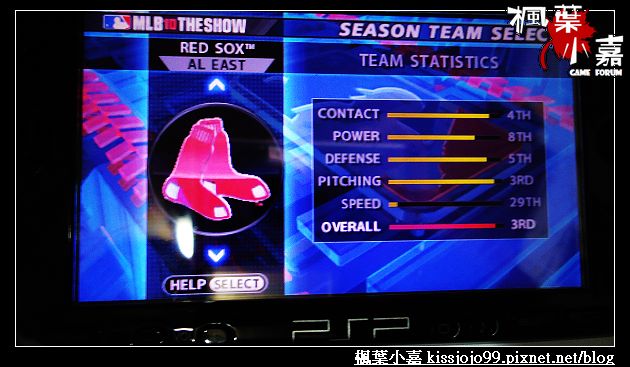
繼續回到創造,選擇球隊,長期追蹤小嘉的朋友應該都知道我是死忠的紅襪隊。
因為我弟左撇子是洋基隊。打起來才好玩
選擇好隊伍之後會出現你季賽中的基本設定,這邊通常是不用管她

不過不喜歡打一年有162場次的朋友可以調整第一個選項
如果不喜歡在比賽中會出現精采重播的人可以把[fast play ]選項打開。
設定好之後,就進入季賽界面如下圖
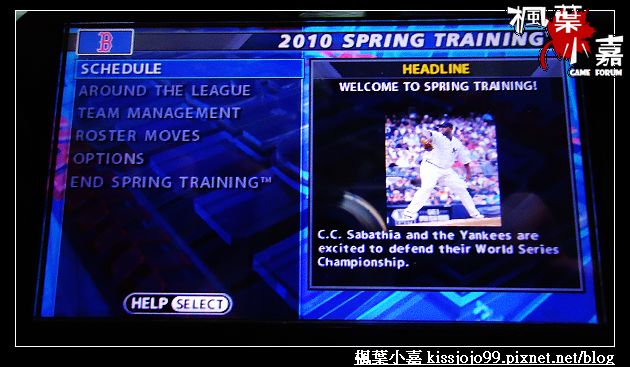
第一個選項是賽程表,也就是你這一年的進度
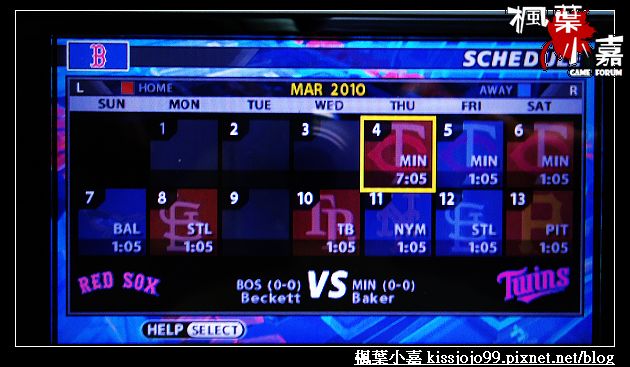
新手這邊要注意了,很多新手在這邊開始玩了一個月的進度,出現英文畫面就看不懂,以為出現End就是季賽結束,

然後就會問說為什麼我的季賽只能打一個月。這邊就提醒新手一下,第一個月是春訓的賽程,而出現的英文畫面是春訓結束。
此時你的如果要繼續玩下去就要選擇下圖的最後一個選項
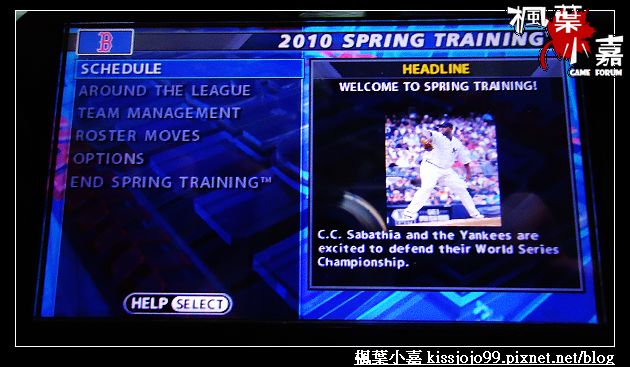
就是結束春訓,這樣才會再開啟一個賽程表,也就是你季賽的進度。
希望新手看到這邊可以解決初體驗就鬼打牆的窘境。因為奇摩知識+三不五時就會看到這個問題....
接下來,講一下比較常用的功能。
上圖中第三個選項-管理介面
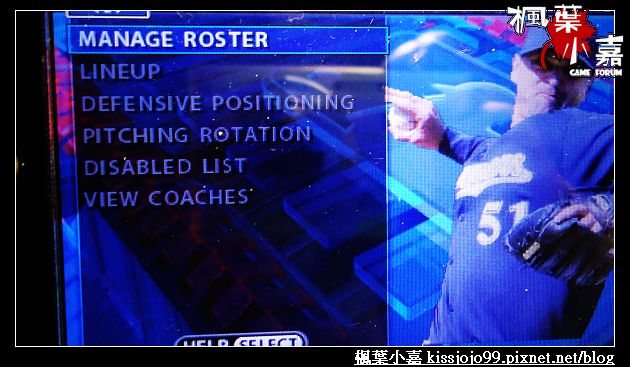
這邊可以管理你的球員
例如先發打序.投手輪值.以及守備位置之類
也可以把3A的球員調起來。這邊我就用紅襪的田澤純一作示範

選擇之後,就會出現選項
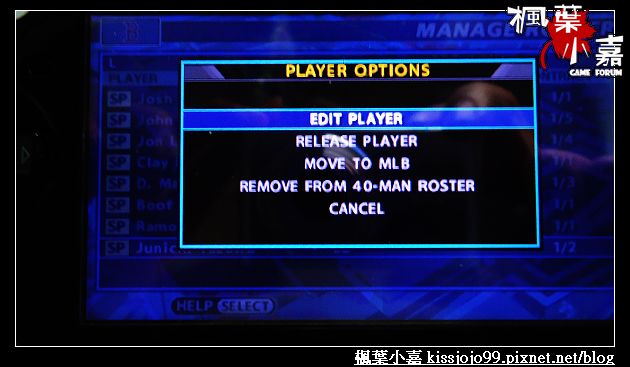
第一個是編輯他的資料
第二個是釋出該球員
第三個則是把他放到大聯盟
第四個是離開40人名單
第五個是取消
Ps:這邊的順序會因每個球員狀況不同而有變更。大家還是要看仔細英文。
例如有些球員已經在大聯盟就不會出現放到大聯盟這個功能取而代之的是下降到3A聯盟
接下來提一下球員變動如下圖的第四個選項
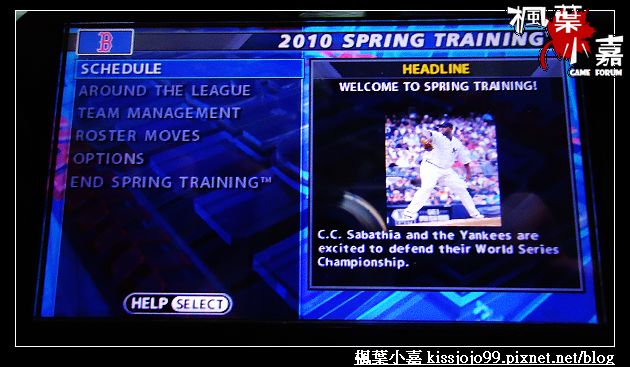
進入之後會出現下圖

第一個是交易球員
第二個是自由球員
我這邊就用王建民為例子,因為台灣人都比較關注小王
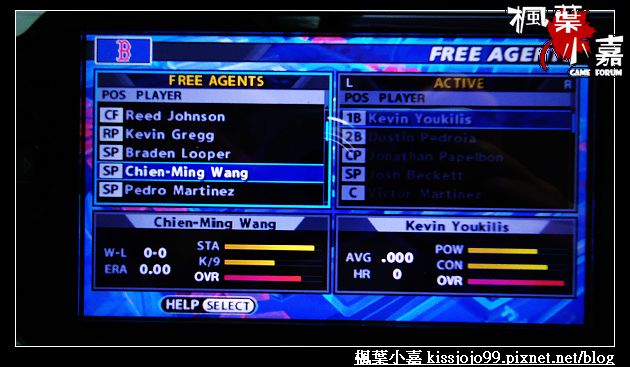
透過這個功能我們就可對他做出簽約的功能。
目前,提到的都是新手比較常會問的問題,如果有其他問題歡迎留言讓我再整理成第二篇
最後,補上一個新手最容易忽視的地方,就是存檔
回到季賽界面 如下圖
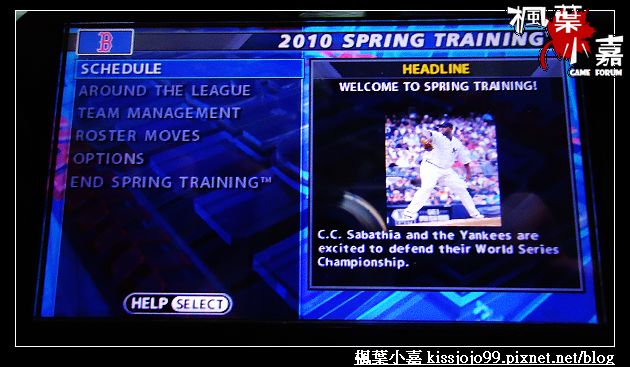
選擇第五個選項,會出現下圖
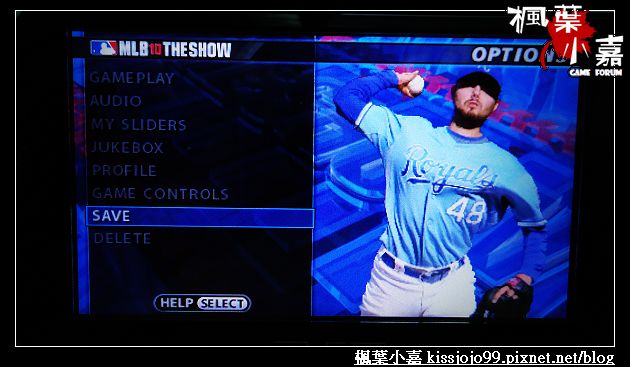
選擇Save就可以存檔,切記要做個這個動作之後,
你下一次玩季賽才能選Continue來讀取你的進度唷。
希望這篇可以幫助到新手上手。